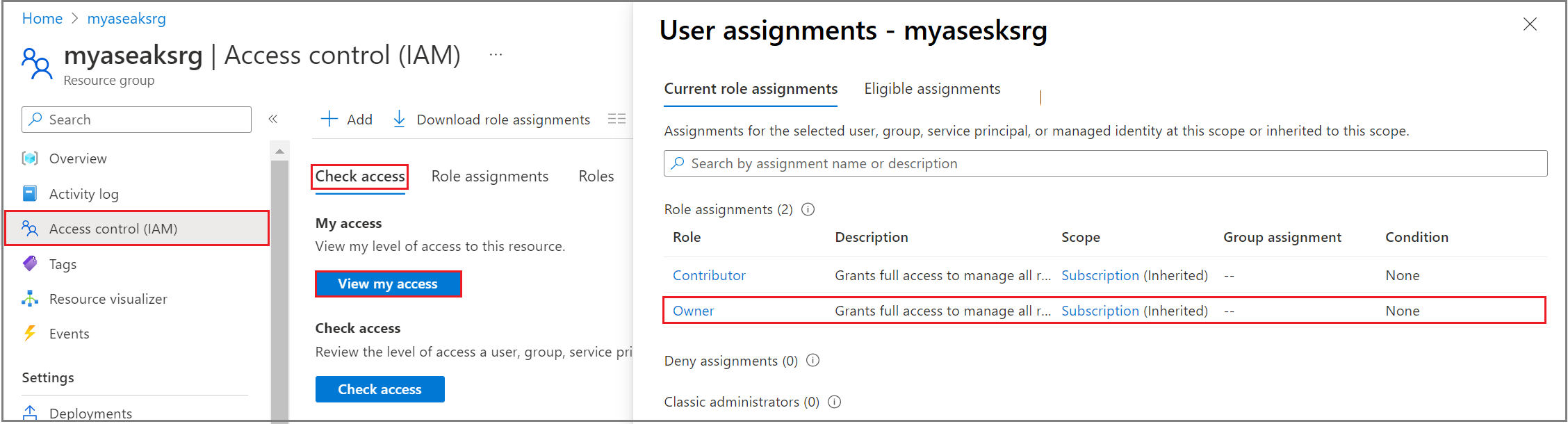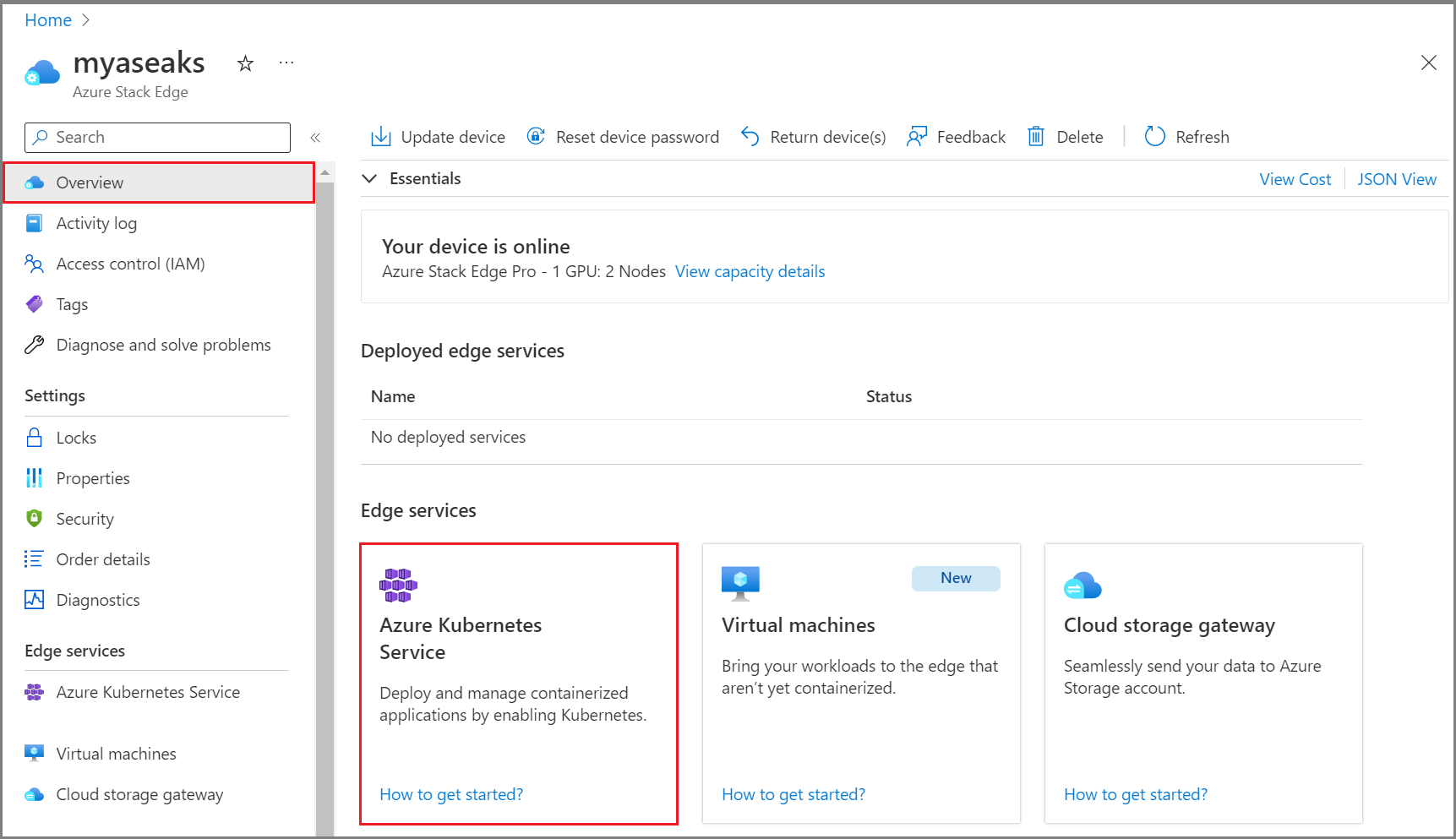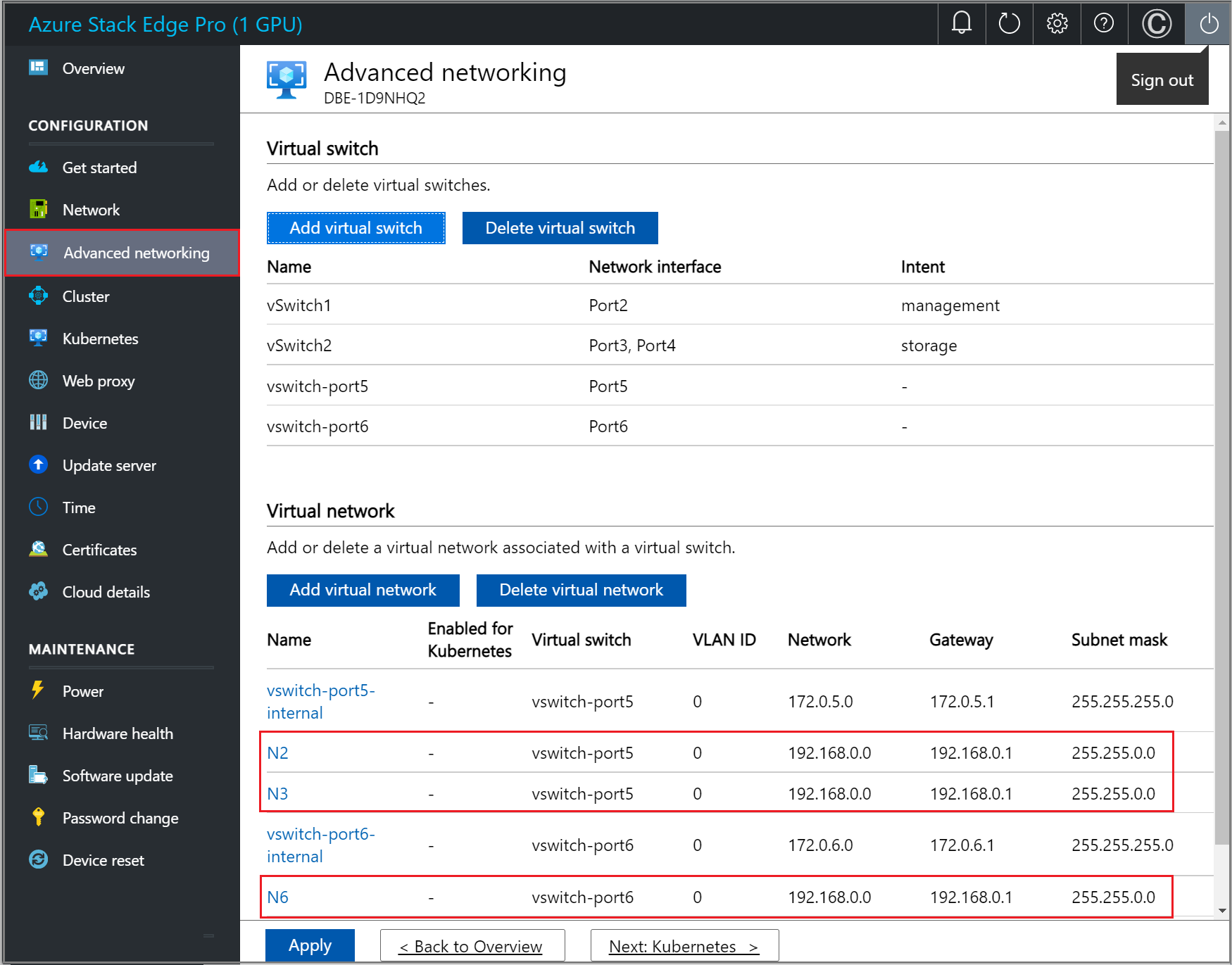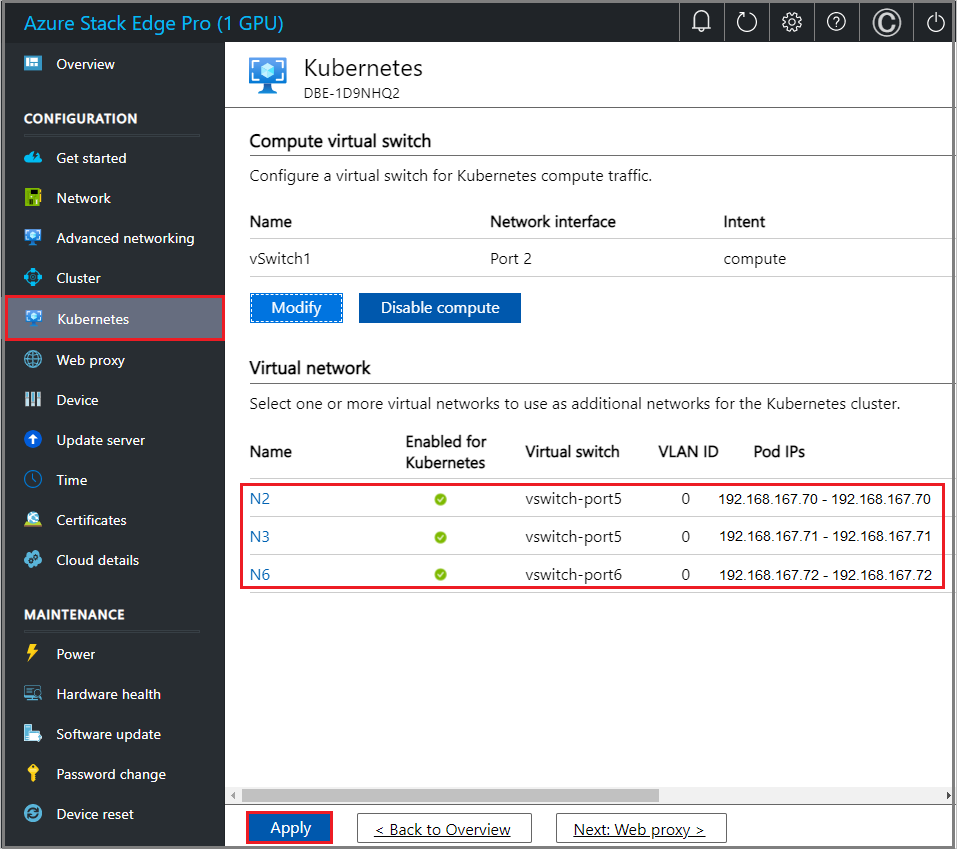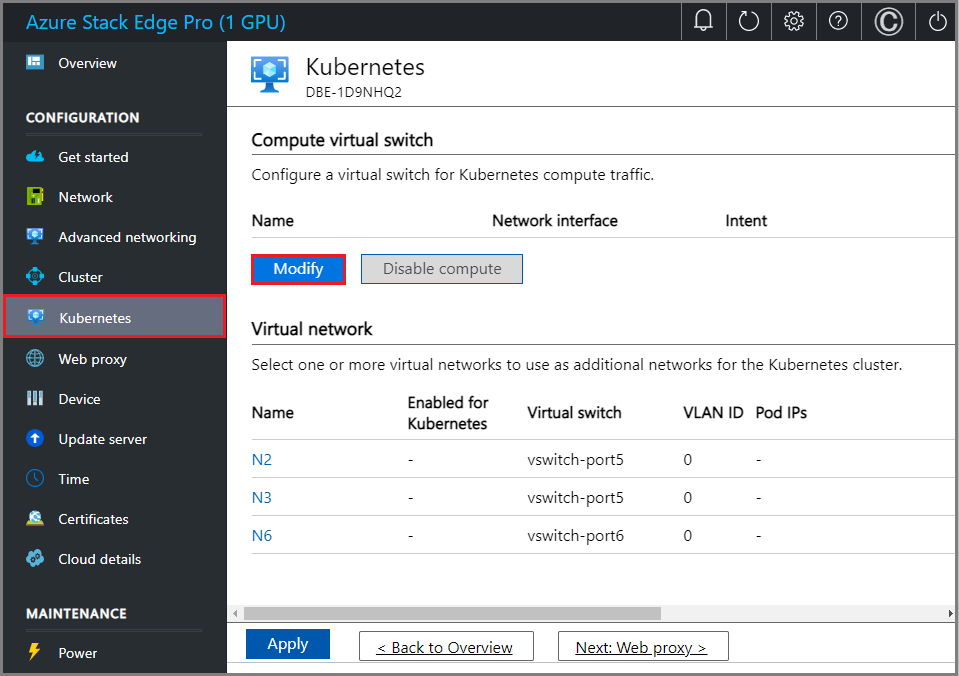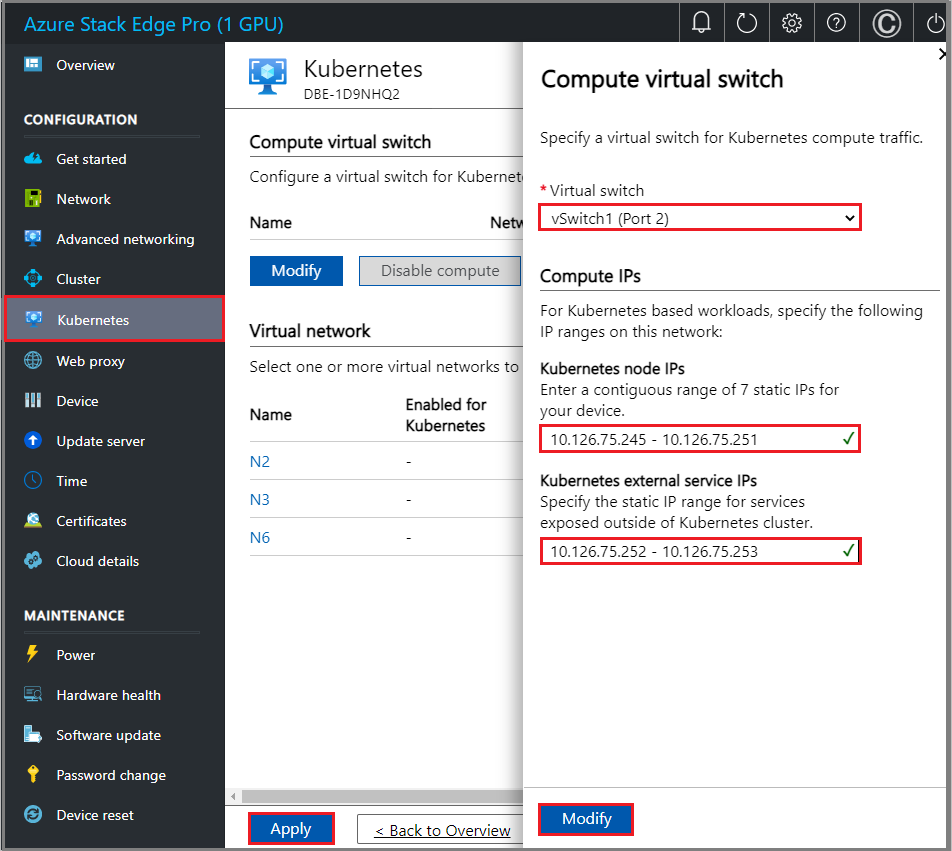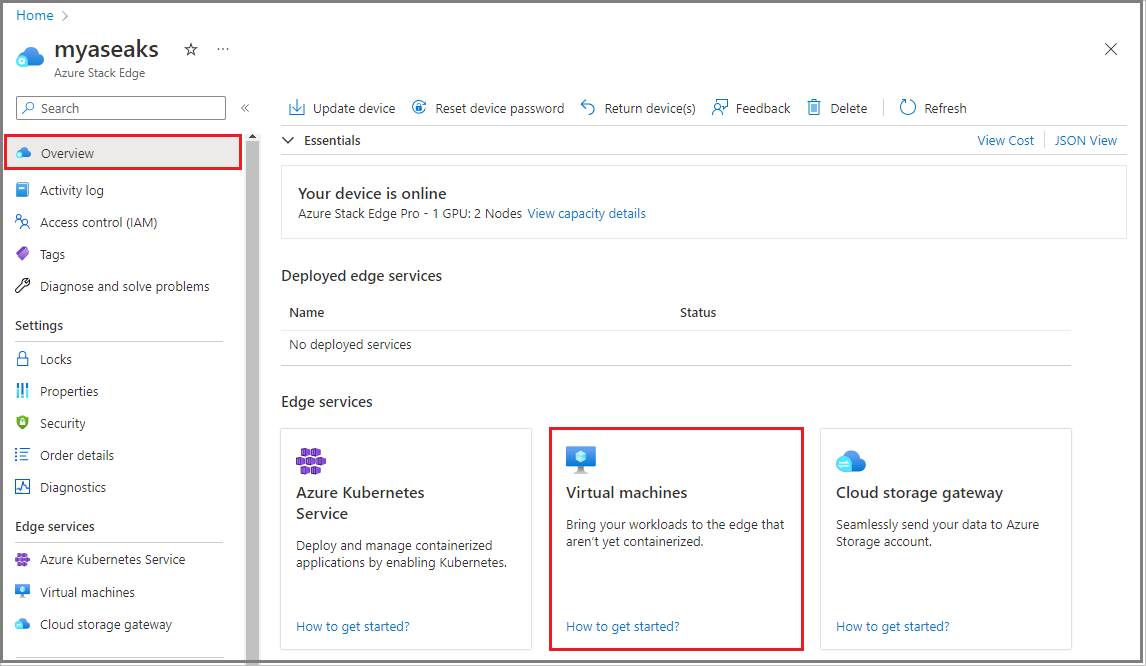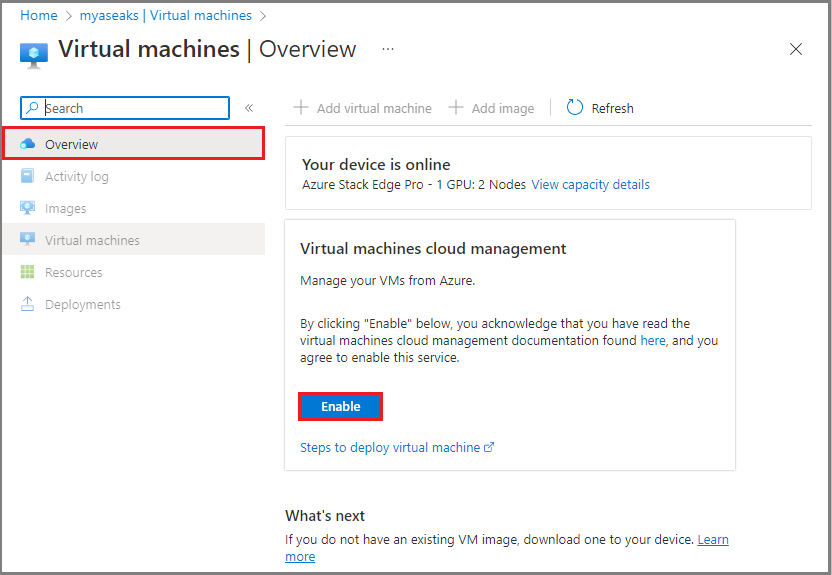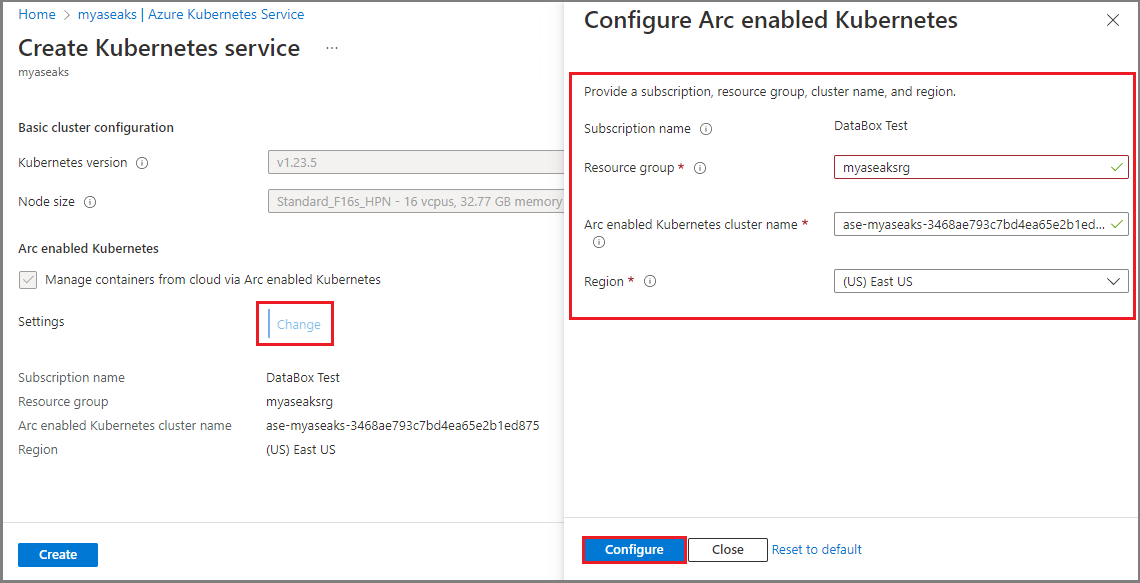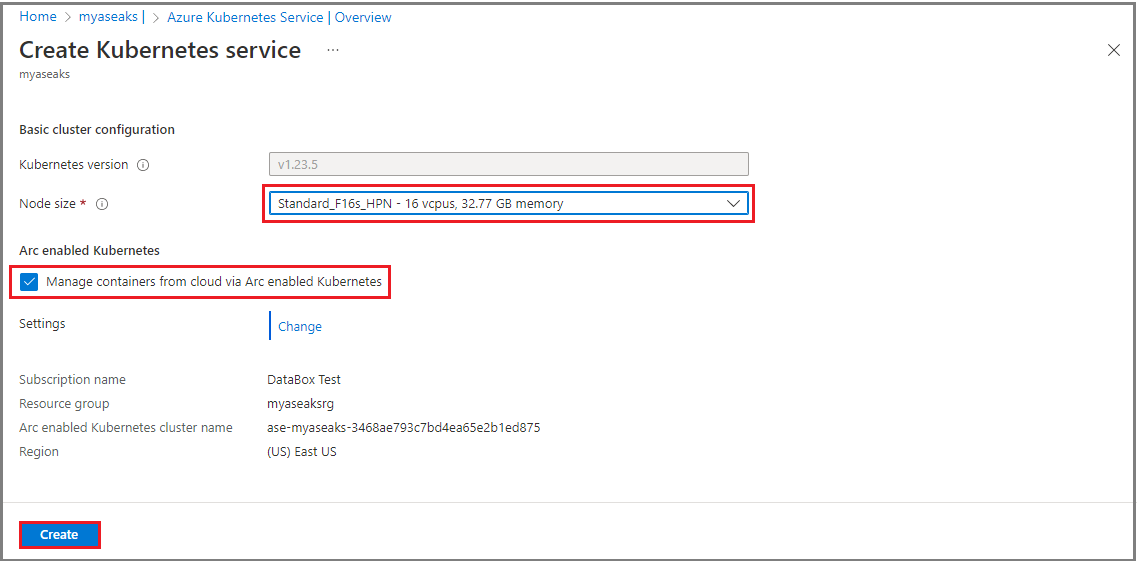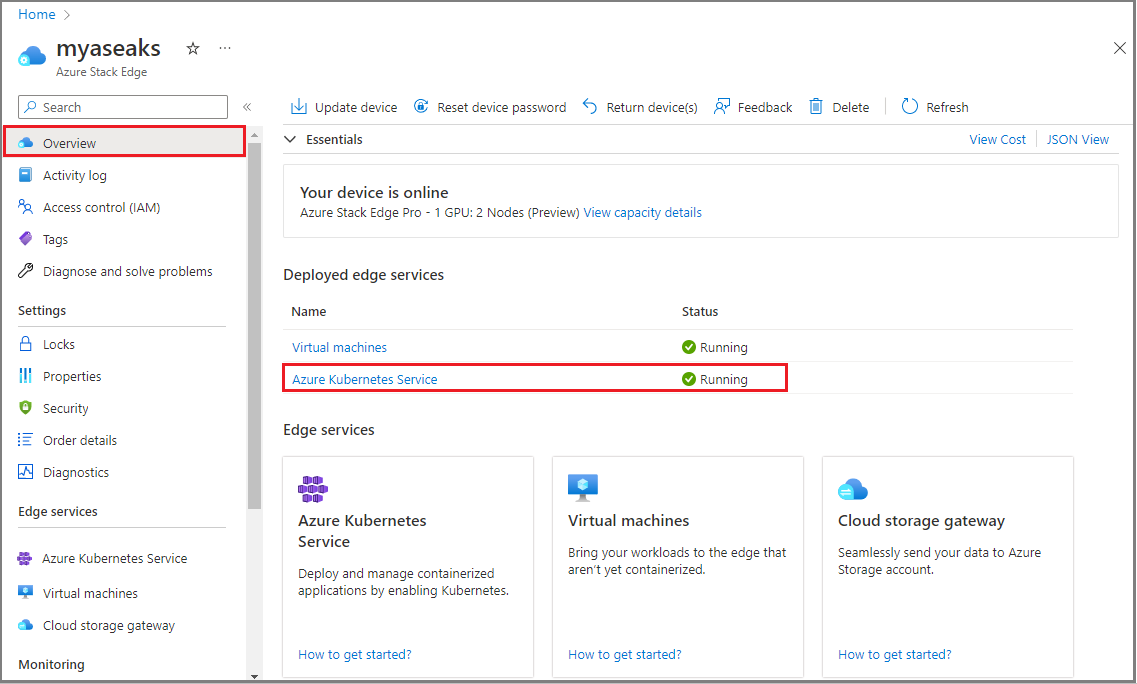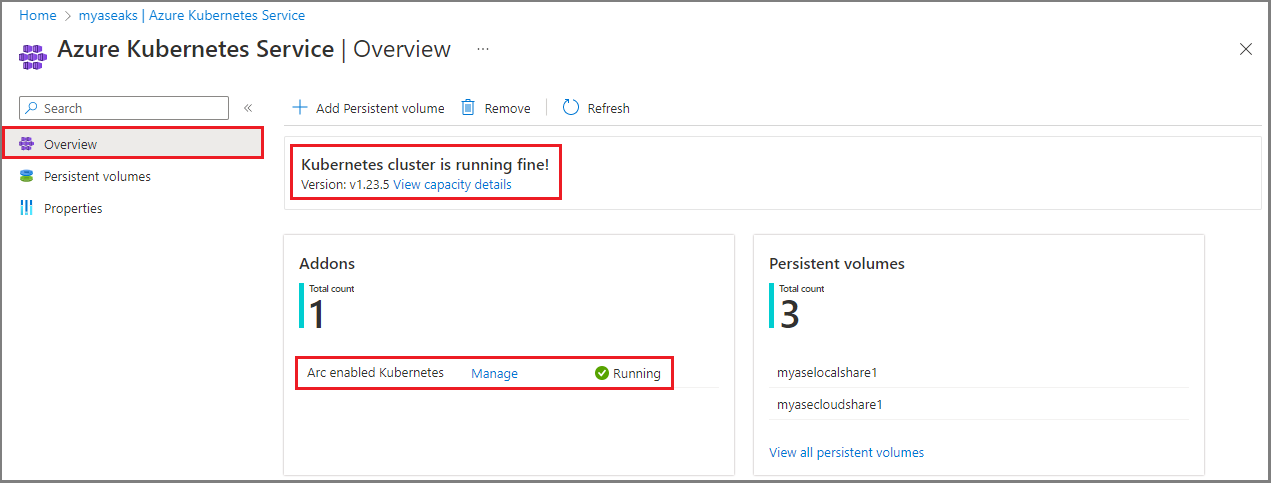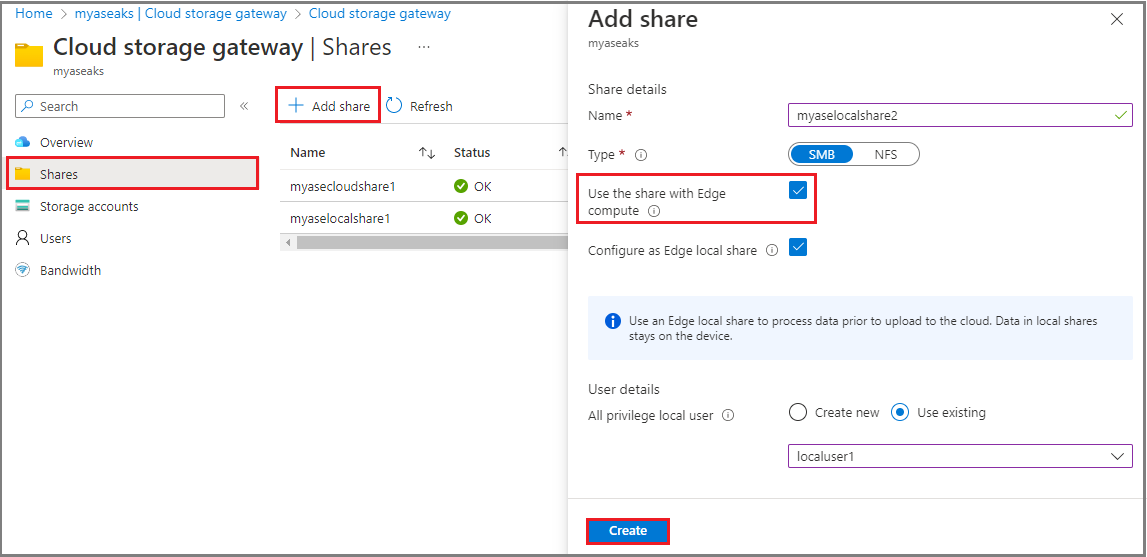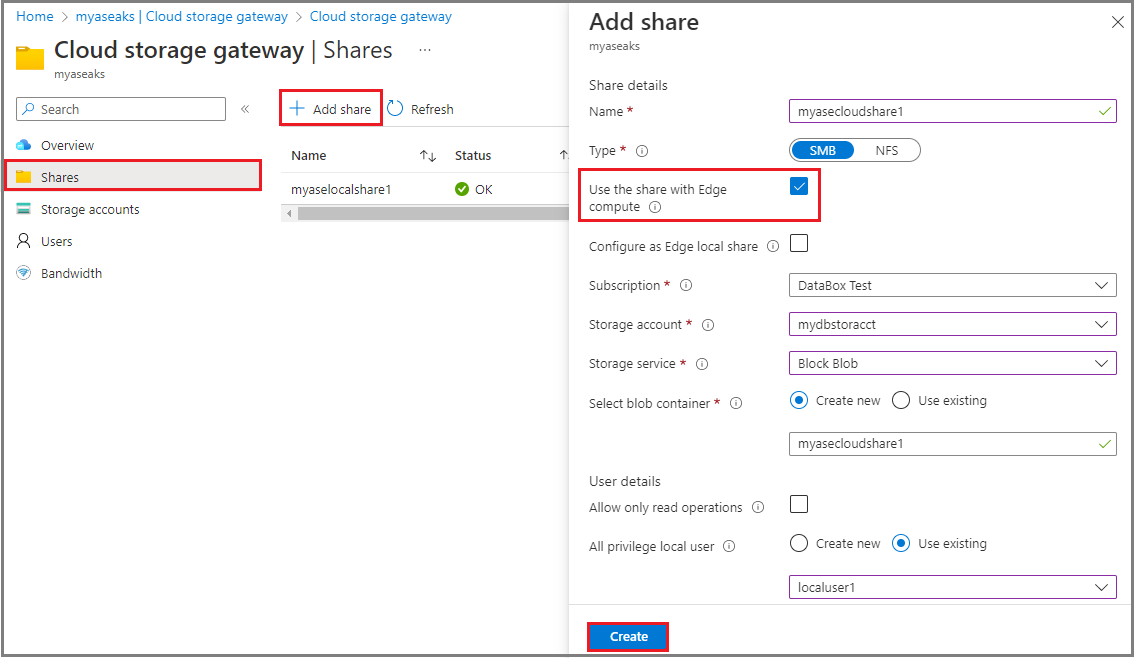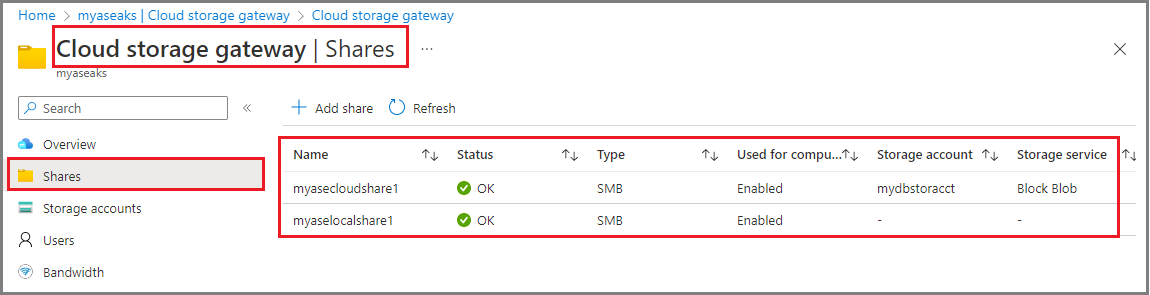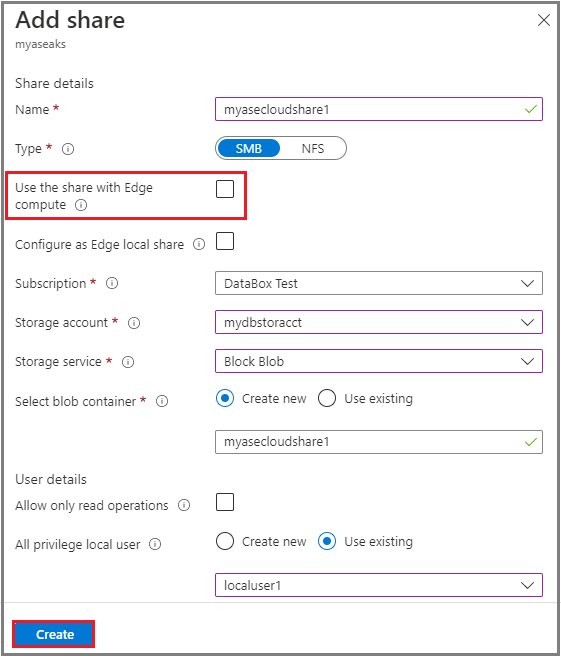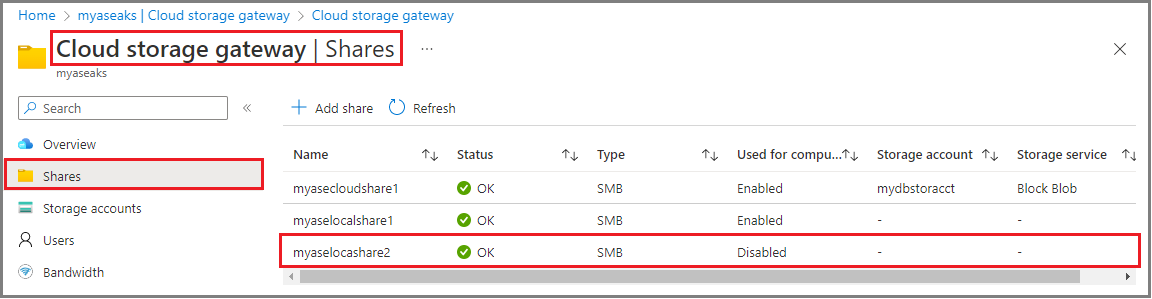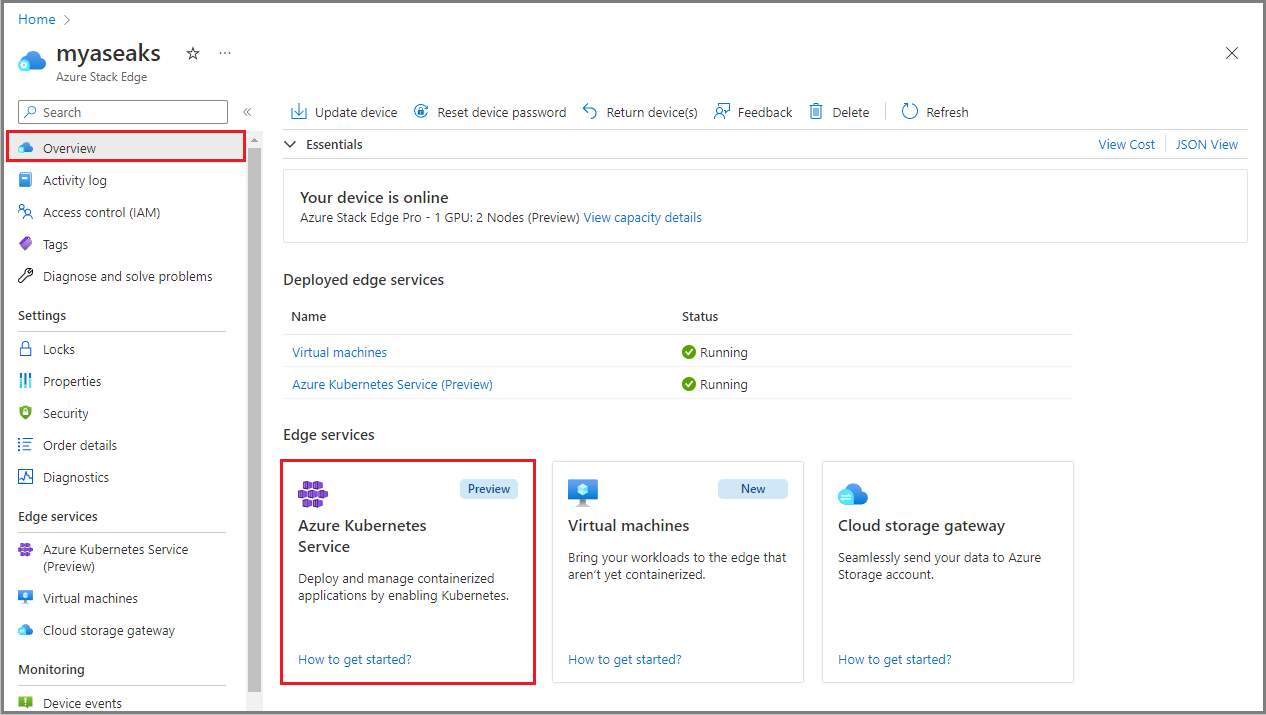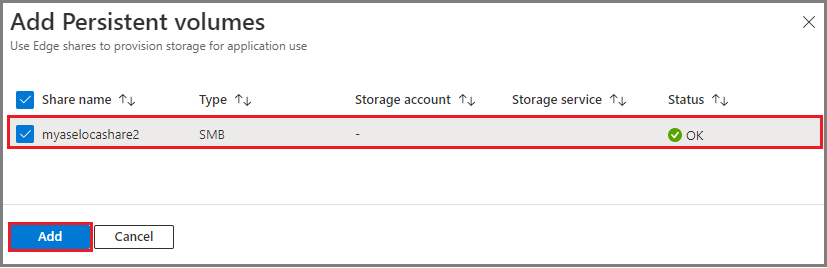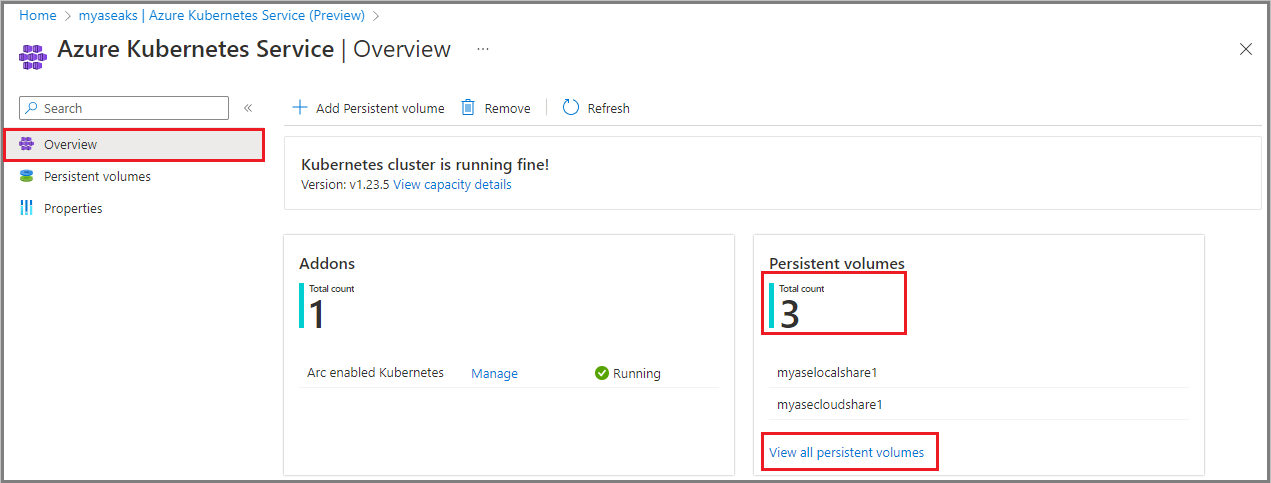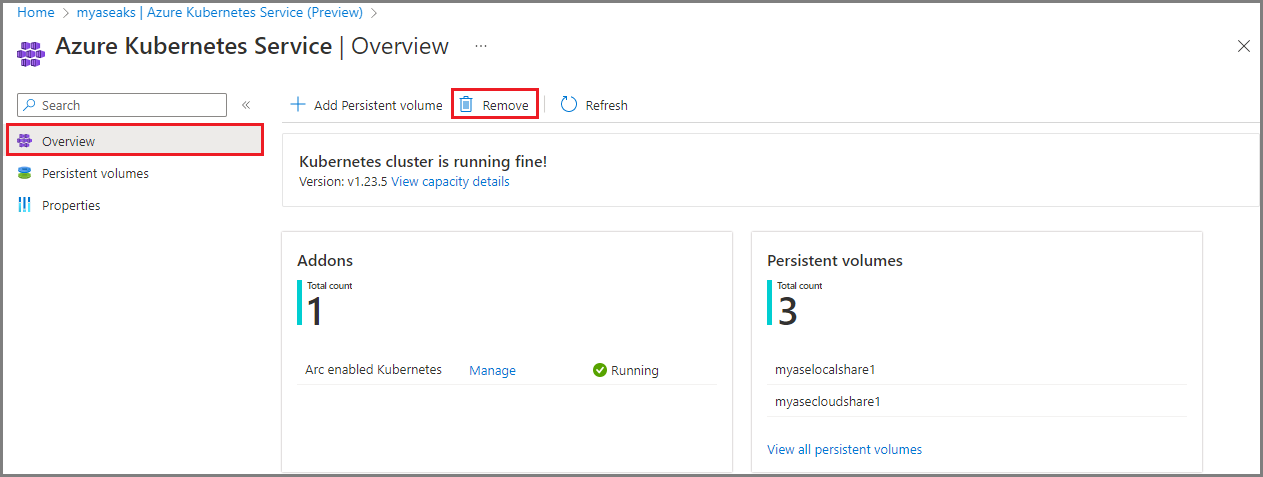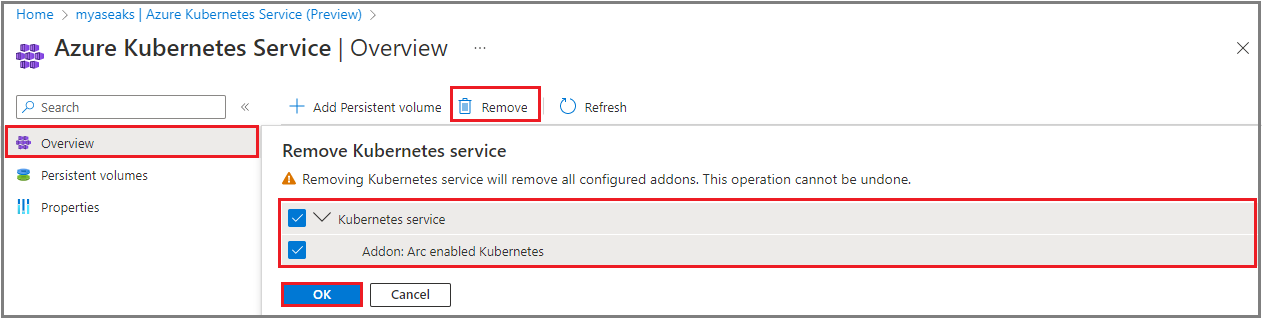نشر خدمة Azure Kubernetes على Azure Stack Edge
ينطبق على: Azure Stack Edge Pro - GPU
Azure Stack Edge Pro - GPU Azure Stack Edge Pro 2
Azure Stack Edge Pro 2 Azure Stack Edge Pro R
Azure Stack Edge Pro R
إشعار
استخدم هذا الإجراء فقط إذا كنت عميل SAP أو PMEC.
توضح هذه المقالة كيفية نشر خدمة Azure Kubernetes (AKS) وإدارتها على جهاز Azure Stack Edge. يمكنك أيضا استخدام هذه المقالة لإنشاء وحدات تخزين ثابتة، واستخدام GitOps لإدارة مجموعة Kubernetes الممكنة بواسطة Arc، وإزالة AKS وAzure Arc.
الجمهور المقصود لهذه المقالة هو مسؤولو تكنولوجيا المعلومات الذين هم على دراية بإعداد وتوزيع أحمال العمل على جهاز Azure Stack Edge.
حول خدمة Azure Kubernetes على Azure Stack Edge
Azure Stack Edge هو جهاز حوسبة edge ممكن الذكاء الاصطناعي مع إمكانات الإدخال/إخراج الشبكة عالية الأداء. بعد تكوين الحساب على جهاز Azure Stack Edge، يمكنك استخدام مدخل Azure لنشر خدمة Azure Kubernetes، بما في ذلك الأجهزة الظاهرية للبنية الأساسية. ثم يتم استخدام نظام مجموعة AKS لنشر حمل العمل عبر Azure Arc.
المتطلبات الأساسية
قبل البدء، تأكد مما يلي:
لديك حساب Microsoft مع بيانات اعتماد للوصول إلى مدخل Microsoft Azure، والوصول إلى جهاز Azure Stack Edge Pro GPU. يتم تكوين جهاز Azure Stack Edge وتنشيطه باستخدام الإرشادات الموجودة في إعداد جهازك وتنشيطه.
لديك مفتاح ظاهري واحد على الأقل تم إنشاؤه وتمكينه للحساب على جهاز Azure Stack Edge. للحصول على خطوات مفصلة، راجع إنشاء مفاتيح ظاهرية.
لديك عميل للوصول إلى جهازك الذي يقوم بتشغيل نظام تشغيل مدعوم. إذا كنت تستخدم عميل Windows، فتأكد من أنه يقوم بتشغيل PowerShell 5.0 أو إصدار أحدث.
قبل تمكين Azure Arc على مجموعة Kubernetes، تأكد من تمكين موفري الموارد وتسجيلهم
Microsoft.KubernetesمقابلMicrosoft.KubernetesConfigurationاشتراكك. للحصول على خطوات مفصلة، راجع تسجيل موفري الموارد عبر Azure CLI.إذا كنت تنوي نشر Azure Arc لنظام مجموعة Kubernetes، فأنت بحاجة إلى إنشاء مجموعة موارد. يجب أن يكون لديك وصول على مستوى المالك إلى مجموعة الموارد.
للتحقق من مستوى الوصول لمجموعة الموارد، انتقل إلى التحكم في الوصول إلى مجموعة>الموارد (IAM)>عرض وصولي. ضمن تعيينات الدور، يجب إدراجك كمالك.
اعتمادا على أحمال العمل التي تنوي توزيعها، قد تحتاج إلى التأكد من اكتمال الخطوات الاختيارية التالية أيضا:
إذا كنت تنوي نشر مواقع مخصصة على نظام المجموعة الذي يدعم Arc، فستحتاج إلى تسجيل
Microsoft.ExtendedLocationموفر الموارد مقابل اشتراكك.يجب إحضار معرف كائن الموقع المخصص واستخدامه لتمكين المواقع المخصصة عبر واجهة PowerShell لجهازك.
az login az ad sp show --id bc313c14-387c-4e7d-a58e-70417303ee3b --query id -o tsvفيما يلي عينة الإخراج باستخدام Azure CLI. يمكنك تشغيل نفس الأوامر عبر Cloud Shell في مدخل Microsoft Azure.
PS /home/user> az ad sp show --id bc313c14-388c-4e7d-a58e-70017303ee3b --query id -o tsv 51dfe1e8-70c6-4de5-a08e-e18aff23d815 PS /home/user>لمزيد من المعلومات، راجع إنشاء مواقع مخصصة وإدارتها في Kubernetes الممكنة بواسطة Arc.
في حالة نشر أحمال عمل Kubernetes أو PMEC:
- ربما تكون قد حددت ملف تعريف حمل عمل معينا باستخدام واجهة المستخدم المحلية أو باستخدام PowerShell. يتم توثيق الخطوات التفصيلية لواجهة المستخدم المحلية في تكوين IPS للحساب وPowerShell في تغيير ملفات تعريف حمل عمل Kubernetes.
- قد تحتاج إلى شبكات ظاهرية أضفتها باستخدام الإرشادات الموجودة في إنشاء شبكات ظاهرية.
إذا كنت تستخدم أجهزة HPN الظاهرية كبنية أساسية ظاهرية، يجب حجز وحدات المعالجة المركزية الظاهرية تلقائيا. قم بتشغيل الأمر التالي للتحقق من الحجز:
Get-HcsNumaLpMappingيتم تطبيق هذا التكوين عند تثبيت Azure Stack Edge 2307 أو تحديثه. هناك سيناريوهان حيث لن يتم تطبيق التكوين أثناء التحديث:
عندما يكون لديك عدد وحدات معالجة مركزية ظاهرية أكثر من وحدات المعالجة المركزية الظاهرية الأربعة من Numa0 + جميع وحدات المعالجة المركزية الظاهرية من Numa1. ينطبق هذا السيناريو بشكل أساسي على عملاء بوابة Azure Stack Edge الذين يقومون بتكوين جميع وحدات المعالجة المركزية الظاهرية للتعدين. بالنسبة إلى Azure Stack Edge Pro 2، لا يوجد سوى Numa واحد. بالنسبة إلى Azure Stack Edge Pro 2 مع 40 نواة، إنه أكثر من وحدات المعالجة المركزية الظاهرية التي تم تكوينها من 24 وحدة معالجة مركزية ظاهرية، وبالنسبة إلى Azure Stack Edge Pro 2 مع 48 vCPUs، تم تكوين أكثر من 28 vCPUs.
عندما يكون لديك أجهزة HPN ظاهرية منشورة وتستهلك أكثر من 16 vCPUs على جهاز مع 40 نواة، أو أكثر من 20 vCPUs على جهاز مع 48 نواة لأجهزة HPN الظاهرية.
فيما يلي عينة الإخراج ل Azure Stack Edge Pro GPU:
Hardware: { Numa Node #0 : CPUs [0, 1, 2, 3, 4, 5, 6, 7, 8, 9, 10, 11, 12, 13, 14, 15, 16, 17, 18, 19] } { Numa Node #1 : CPUs [20, 21, 22, 23, 24, 25, 26, 27, 28, 29, 30, 31, 32, 33, 34, 35, 36, 37, 38, 39] } HpnCapableLpMapping: { Numa Node #0 : CPUs [4, 5, 6, 7, 8, 9, 10, 11, 12, 13, 14, 15, 16, 17, 18, 19] } { Numa Node #1 : CPUs [24, 25, 26, 27, 28, 29, 30, 31, 32, 33, 34, 35, 36, 37, 38, 39] } 7MT0SZ2: HpnLpMapping: { Numa Node #0 : CPUs [4, 5, 6, 7, 8, 9, 10, 11, 12, 13, 14, 15, 16, 17, 18, 19] } { Numa Node #1 : CPUs [] } HpnLpAvailable: { Numa Node #0 : CPUs [4, 5, 6, 7, 8, 9, 10, 11, 12, 13, 14, 15, 16, 17, 18, 19] } { Numa Node #1 : CPUs [] }
نشر AKS على Azure Stack Edge
هناك خطوات متعددة لنشر AKS على Azure Stack Edge. بعض الخطوات اختيارية، كما هو موضح أدناه.
التحقق من تمكين AKS
للتحقق من تمكين AKS، انتقل إلى مورد Azure Stack Edge في مدخل Microsoft Azure. في جزء Overview ، حدد تجانب Azure Kubernetes Service .
تعيين مواقع مخصصة (اختياري)
قم بتشغيل الأمر التالي كخيار لتعيين مواقع مخصصة. أدخل معرف كائن الموقع المخصص الذي أحضرته عند إكمال المتطلبات الأساسية.
Set-HcsKubeClusterArcInfo –CustomLocationsObjectId <custom_location_object_id>فيما يلي عينة الإخراج باستخدام Azure CLI. يمكنك تشغيل نفس الأوامر عبر Cloud Shell في مدخل Microsoft Azure.
[1d9nhq2.microsoftdatabox.com]: PS> Set-HcsKubeClusterArcInfo –CustomLocationsObjectId 51dfe1e8-70c6-4de5-a08e-e18aff23d815 [1d9nhq2.microsoftdatabox.com]: PS>
تحديد تجمعات IP ثابتة (اختياري)
خطوة اختيارية حيث يمكنك تعيين تجمعات IP للشبكة الظاهرية المستخدمة من قبل pods Kubernetes.
إشعار
يمكن لعملاء SAP تخطي هذه الخطوة.
يمكنك تحديد تجمع عناوين IP ثابت لكل شبكة ظاهرية تم تمكينها ل Kubernetes. تنشئ الشبكة الظاهرية الممكنة ل Kubernetes التي تم إنشاؤها NetworkAttachmentDefinition لمجموعة Kubernetes.
أثناء توفير التطبيق، يمكن لوحدات Kubernetes استخدام عناوين IP ثابتة في تجمع IP لواجهات شبكة الحاوية، مثل واجهات ظاهرية إدخال/إخراج جذر الحاوية (SR-IOV). يمكن القيام بذلك عن طريق الإشارة إلى NetworkAttachmentDefinition في PodSpec.
استخدم الخطوات التالية لتعيين تجمعات IP ثابتة في واجهة المستخدم المحلية لجهازك.
انتقل إلى صفحة Advanced networking في مدخل Microsoft Azure.
إذا لم تقم بإنشاء شبكات ظاهرية في وقت سابق، فحدد إضافة شبكة ظاهرية لإنشاء شبكة ظاهرية. تحتاج إلى تحديد المفتاح الظاهري المقترن بالشبكة الظاهرية ومعرف VLAN وقناع الشبكة الفرعية والبوابة.
في مثال موضح هنا، قمنا بتكوين ثلاث شبكات ظاهرية. في كل من هذه الشبكات الظاهرية، VLAN هو 0 وقناع الشبكة الفرعية والبوابة تطابق القيم الخارجية؛ على سبيل المثال، 255.255.0.0 و192.168.0.1.
تعيين تجمعات عناوين IP للشبكات الظاهرية:
في صفحة Kubernetes ، حدد شبكة ظاهرية قمت بإنشائها وتمكينها ل Kubernetes.
حدد نطاقا متقاربا من عناوين IP الثابتة لوحدات Kubernetes في الشبكة الظاهرية. في هذا المثال، تم توفير نطاق من عنوان IP واحد لكل شبكة من الشبكات الظاهرية الثلاث التي أنشأناها.
حدد تطبيق لتطبيق التغييرات على جميع الشبكات الظاهرية.
إشعار
لا يمكنك تعديل إعدادات تجمع IP بمجرد نشر نظام مجموعة AKS.
تكوين رمز التبديل الظاهري للحساب
استخدم هذه الخطوة لتكوين التبديل الظاهري لحركة مرور حساب Kubernetes.
في واجهة المستخدم المحلية لجهازك، انتقل إلى صفحة Kubernetes .
حدد تعديل لتكوين مفتاح ظاهري لحركة مرور حساب Kubernetes.
تمكين الحساب على منفذ لديه حق الوصول إلى الإنترنت. على سبيل المثال، في هذه الحالة، يتم تمكين المنفذ 2 المتصل بالإنترنت للحوسبة. يسمح لك الوصول إلى الإنترنت باسترداد صور الحاوية من AKS.
يجب أن يكون IP الظاهري لخدمات Azure المتناسقة قادرا على الوصول إلى شبكة التبديل الظاهرية للحساب هذه إما عبر التوجيه الخارجي أو عن طريق إنشاء IP ظاهري لخدمات Azure المتناسقة على نفس الشبكة.
بالنسبة لعقد Kubernetes، حدد نطاقا متقاربا من ستة عناوين IP ثابتة في نفس الشبكة الفرعية مثل الشبكة لهذا المنفذ.
كجزء من توزيع AKS، يتم إنشاء نظامي مجموعة، نظام مجموعة إدارة، نظام مجموعة مستهدف. يتم استخدام عناوين IP التي حددتها كما يلي:
يحتاج نظام مجموعة الإدارة إلى عنواني IP = 1 IP لواجهة شبكة مستوى التحكم في الإدارة + 1 IP لخادم واجهة برمجة التطبيقات (VIP).
يحتاج نظام المجموعة الهدف (2+n) عناوين IP = 1 IP لواجهة شبكة وحدة التحكم في نظام المجموعة الهدف + 1 IP لخادم API (VIP) + عدد العقد، n.
يتم استخدام عنوان IP إضافي للتحديثات المتداولة.
بالنسبة لجهاز عقدة واحدة، ينتج عن ما سبق ستة عناوين IP لنشر مجموعة Kubernetes. بالنسبة إلى نظام مجموعة عقدتين، تحتاج إلى سبعة عناوين IP.
بالنسبة إلى عناوين IP للخدمة الخارجية ل Kubernetes، قم بتوفير عناوين IP ثابتة للخدمات التي يتم كشفها خارج مجموعة Kubernetes. تتطلب كل خدمة من هذه الخدمات عنوان IP واحدا.
تمكين إدارة سحابة الجهاز الظاهري
هذه الخطوة مطلوبة للسماح لمدخل Azure Stack Edge بنشر الأجهزة الظاهرية للبنية الأساسية على جهاز Azure Stack Edge ل AKS؛ على سبيل المثال، لعقدة عامل نظام المجموعة الهدف.
في مدخل Microsoft Azure، انتقل إلى مورد Azure Stack Edge.
انتقل إلى نظرة عامة وحدد الإطار المتجانب للأجهزة الظاهرية.
في صفحة نظرة عامة على الأجهزة>الظاهرية، حدد تمكين لإدارة السحابة للأجهزة الظاهرية.
إعداد مجموعة Kubernetes وتمكين Arc
استخدم هذه الخطوة لإعداد نظام مجموعة Kubernetes ونشره، وتمكينه للإدارة عبر Arc.
هام
قبل إنشاء مجموعة Kubernetes، ضع في اعتبارك ما يلي:
- لا يمكنك تعديل إعدادات تجمع IP بعد نشر نظام مجموعة AKS.
- كجزء من تمكين Arc لنظام المجموعة الهدف AKS، سيتم تمكين المواقع المخصصة إذا تم تمرير معرف الكائن باستخدام الأمر الاختياري في قسم تعيين المواقع المخصصة (اختياري) في هذه المقالة. إذا لم تقم بتمكين المواقع المخصصة، فلا يزال بإمكانك اختيار القيام بذلك قبل إنشاء مجموعة Kubernetes. بعد بدء نشر نظام المجموعة، لن تتمكن من تعيين مواقع مخصصة.
اتبع هذه الخطوات لنشر نظام مجموعة AKS.
في مدخل Microsoft Azure، انتقل إلى مورد Azure Stack Edge.
حدد تجانب Azure Kubernetes Service .
حدد Add لتكوين AKS.
في مربع الحوار Create Kubernetes service، حدد حجم عقدة Kubernetes للجهاز الظاهري للبنية الأساسية. حدد حجم عقدة الجهاز الظاهري المناسب لحجم حمل العمل الذي تقوم بنشره. في هذا المثال، حددنا حجم الجهاز الظاهري Standard_F16s_HPN – 16 وحدة معالجة مركزية ظاهرية، وذاكرة 32.77 غيغابايت.
بالنسبة إلى عمليات نشر SAP، حدد حجم عقدة الجهاز الظاهري Standard_DS5_v2.
إشعار
إذا لم يتم ملء القائمة المنسدلة لحجم العقدة، فانتظر بضع دقائق حتى تتم مزامنتها بعد تمكين الأجهزة الظاهرية في الخطوة السابقة.
تحقق من إدارة الحاوية من السحابة عبر Kubernetes الممكن بواسطة Arc. عند تحديد هذا الخيار، يمكن Arc عند إنشاء مجموعة Kubernetes.
إذا قمت بتحديد تغيير، فأنت بحاجة إلى توفير اسم اشتراك ومجموعة موارد واسم نظام المجموعة والمنطقة.
يجب ملء اسم الاشتراك تلقائيا.
حدد اسم مجموعة موارد فريدا. يمكنك أيضا اختيار استخدام نفس مجموعة الموارد التي قمت بنشر مورد Azure Stack Edge فيها. يجب أن يكون لديك وصول على مستوى المالك إلى مجموعة الموارد هذه. للتحقق من مستوى الوصول لمجموعة الموارد، انتقل إلى التحكم في الوصول إلى مجموعة>الموارد (IAM)>عرض وصولي. ضمن تعيينات الدور، يجب إدراجك كمالك.
حدد اسما لمجموعة Kubernetes الممكنة في Arc أو اقبل الافتراضي.
حدد منطقة سيتم فيها إنشاء مورد مجموعة Kubernetes الممكنة في Arc. يتم عرض قائمة تمت تصفيتها للمناطق المدعومة في القائمة المنسدلة.
حدد تكوين. يمكنك أيضا إعادة تعيين إعدادات Arc عن طريق تحديد الخيار Reset to default .
حدد Create لإنشاء خدمة Kubernetes.
يتم إعلامك عند بدء إنشاء نظام المجموعة.
إضافة وحدة تخزين ثابتة
يشير PersistentVolume (PV) إلى جزء من التخزين في مجموعة Kubernetes. يمكن توفير تخزين Kubernetes بشكل ثابت ك PersistentVolume. يمكن أيضا توفيره ديناميكيا ك StorageClass. لمزيد من المعلومات، راجع متطلبات التخزين لوحدات Kubernetes.
هناك نوعان من مهام سير العمل المختلفة لإنشاء PVs اعتمادا على ما إذا كان يتم تمكين الحوسبة مضمنة عند إنشاء المشاركة أم لا. تتم مناقشة كل من مهام سير العمل هذه في الأقسام التالية.
إنشاء وحدة تخزين ثابتة مع تمكين الحساب المضمن أثناء إنشاء المشاركة
على جهاز Azure Stack Edge Pro، يتم إنشاء توفير PersistentVolumes ثابت باستخدام قدرات التخزين الخاصة بالجهاز. عند توفير مشاركة وتمكين الخيار Use the share with Edge compute ، ينشئ هذا الإجراء تلقائيا مورد PV في مجموعة Kubernetes.
لاستخدام ترتيب السحابة، يمكنك إنشاء مشاركة سحابة Edge مع تمكين خيار استخدام المشاركة مع حوسبة Edge. يتم إنشاء PV مرة أخرى تلقائيا لهذه المشاركة. إذا قمت بتمكين هذا الخيار، يتم ترتيب أي بيانات تطبيق تكتبها إلى مشاركة Edge إلى السحابة.
إنشاء وحدة تخزين ثابتة مع عدم تمكين الحساب المضمن أثناء إنشاء المشاركة
بالنسبة للمشاركات التي تم إنشاؤها باستخدام الخيار استخدام المشاركة مع حوسبة Edge غير محدد، يمكنك إضافة وحدة تخزين ثابتة باستخدام الخطوات التالية.
في مدخل Microsoft Azure، انتقل إلى مورد Azure Stack Edge لجهازك. انتقل إلى Cloud storage gateway>Shares. يمكنك أن ترى أن الجهاز يحتوي حاليا على مشاركات مع تمكين حالة المستخدم للحساب .
حدد + إضافة مشاركة. بالنسبة لهذه المشاركة، تأكد من إلغاء تحديد الخيار استخدام المشاركة مع حوسبة Edge.
يمكنك مشاهدة المشاركة التي تم إنشاؤها حديثا في قائمة المشاركات وحالة المستخدم للحساب معطل.
ارجع إلى نظرة عامة على مورد>Azure Stack Edge. في الجزء الأيمن، حدد تجانب Azure Kubernetes Service .
في صفحة نظرة عامة على خدمة>Azure Kubernetes، يعرض تجانب وحدات التخزين الثابتة وحدات التخزين الثابتة الموجودة. تم إنشاء وحدات التخزين هذه تلقائيا عند إنشاء المشاركات مع تمكين خيار استخدام المشاركة مع حوسبة Edge. لإنشاء وحدة تخزين ثابتة جديدة، حدد + إضافة وحدة تخزين ثابتة.
في مربع الحوار إضافة وحدات تخزين ثابتة، حدد المشاركة التي تريد إنشاء وحدة التخزين الثابتة لها.
ترى إعلاما بأنه يتم إنشاء وحدة التخزين الثابتة. تستغرق هذه العملية بضع دقائق لإكمالها.
بعد إنشاء وحدة التخزين الثابتة، يتم تحديث صفحة نظرة عامة لتضمين وحدة التخزين الثابتة المضافة حديثا.
حدد View all persistent volumes لمشاهدة وحدة التخزين الثابتة التي تم إنشاؤها حديثا.
إزالة خدمة Azure Kubernetes
استخدم الخطوات التالية في مدخل Microsoft Azure لإزالة AKS.
في مورد Azure Stack Edge، انتقل إلى نظرة عامة على خدمة>Azure Kubernetes.
من شريط الأوامر العلوي، حدد إزالة.
حدد الوظيفة الإضافية المكونة التي تريد إزالتها مع AKS. Kubernetes الممكن بواسطة Azure Arc هو إضافة. بمجرد تحديد إزالة، ستتم إزالة جميع تكوينات Kubernetes والإضافة المحددة. العملية لا رجعة فيها ولا يمكن التراجع عنها.
حدد موافق لتأكيد العملية.
الخطوات التالية
- وثائق استكشاف أخطاء خدمات Azure Kubernetes وإصلاحها.
الملاحظات
قريبًا: خلال عام 2024، سنتخلص تدريجيًا من GitHub Issues بوصفها آلية إرسال ملاحظات للمحتوى ونستبدلها بنظام ملاحظات جديد. لمزيد من المعلومات، راجع https://aka.ms/ContentUserFeedback.
إرسال الملاحظات وعرضها المتعلقة بـ